笔记本怎么设置不自动锁屏
发布时间:2016-11-07 16:31
在有些时候我们的网友问说笔记本怎么设置不自动锁屏,其实很简单的,下面就由小编来为你们简单的介绍笔记本设置不自动锁屏的方法吧!希望你们喜欢!
笔记本设置不自动锁屏的方法:
首先我们点开始-控制面板,打开控制面板
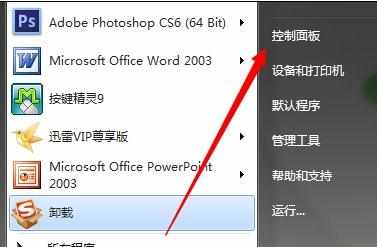
在控制面板中找到“电源选项”,点击进入
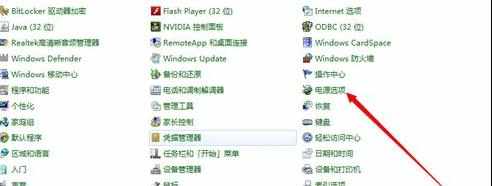
然后根据你的选择,我这边选择的是平衡,则在平衡的右边点击更改计划设置,自己是哪一项就选哪一项对应的更改计划设置
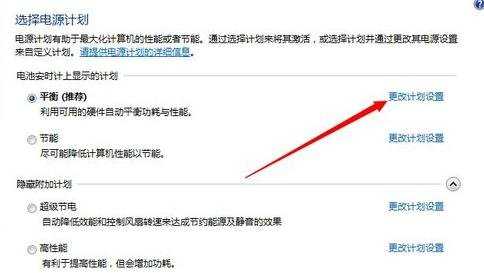
由于我的是笔记本,笔记本这里可以对使用电池时和接通电源进行不同的设置,达到自己理想的效果,设置都是一样的,我们如果不希望电脑休眠,则在使计算机进入睡眠状态那一项选择从不
如果希望不进行休眠的话,笔记本建议使用电池时设置睡眠时间,接通电源则选择从不
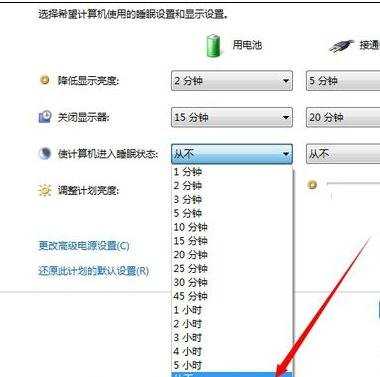
对于一段时间后屏幕自动关闭,也就是屏幕自动变黑,可以在关闭显示器那一项中进行选择,不希望关闭则选择从不,否则根据自己的情况进行时间的选择
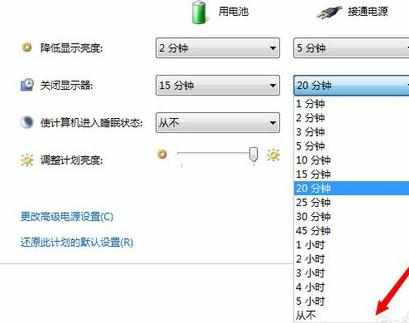

笔记本怎么设置不自动锁屏的评论条评论